Nostr – это инновационный протокол, который создает децентрализованную платформу социальных сетей, одновременно легкую и гибкую. Чтобы это работало, Сеть Ностр использует простые ретрансляторы узлов для передачи зашифрованных сообщений предполагаемым получателям. Здесь мы проведем вас через процесс создания узла Nostr Relay с помощью Nostream в Ubuntu. Мы также покажем вам, как подключиться к новому узлу в клиентах Gossip и Amethyst.
Зачем использовать Nostream?
Нет пара — это реле nostr, написанное на машинописном языке. Основное преимущество использования nostream заключается в том, что он дает вам контроль над данными социальных сетей. Как и в случае с Contents
Зачем использовать Nostream?
/ustanovit-federativnuyu-pleromu-tvittera/" title="Плерома">Плерома , размещение собственного узла ретрансляции Nostr означает, что вы владеете своей платформой и данными, транслируемыми по сети.Кроме того, Nostream поддерживает полностью Dockerized установку. Это означает, что вы можете легко развернуть его на любом существующем стеке серверов.
Установка Nostream
Получение Docker и Docker Compose
Предположение: В этой статье предполагается, что у вас есть VPS с объемом оперативной памяти не менее 8 ГБ, а также доменное имя с записями A и PTR, указывающими на IP-адрес вашего сервера. Также предполагается, что у вас уже есть учетная запись Nostr с рабочей парой ключей.
Для начала получите ключ подписи для репозитория двоичных пакетов проекта Docker:
curl -fsSL https://download.docker.com/linux/ubuntu/gpg | sudo gpg --dearmor -o /etc/apt/keyrings/docker.gpg sudo chmod a+r /etc/apt/keyrings/docker.gpg
Создай
Установка Получение Docker и Docker Compose
о «/etc/apt/sources.list.d»:
sudo nano /etc/apt/sources.list.d/docker.list
Вставьте следующий блок кода в новый файл репозитория и сохраните его:
deb [arch=amd64 signed-by=/etc/apt/keyrings/docker.gpg] https://download.docker.com/linux/ubuntu jammy stable
Обновите свою систему Ubuntu, выполнив следующую команду:
sudo apt update && sudo apt upgrade
Установите двоичный файл Docker вместе с его плагином Docker Compose и зависимостями:
sudo apt install docker-ce docker-ce-cli containerd.io docker-compose-plugin docker-buildx-plugin nginx git nodejs npm
И наконец, добавьте текущего пользователя в системную группу Docker:
sudo usermod -aG docker ramces
Получение и установка nostream
Извлеките репозиторий git для nostream и зайдите в папку репозитория:
git clone https://github.com/Cameri/nostream.git && cd ./nostream
Запустите сценарий начальной загрузки nostream, чтобы создать и развернуть демон сервера nostream в качестве контейнера Docker в вашей системе:
./scripts/start
Подождите, пока Docker-контейнер nostream не напечатает логотип «nostream», затем нажмите Ctrl+ C.
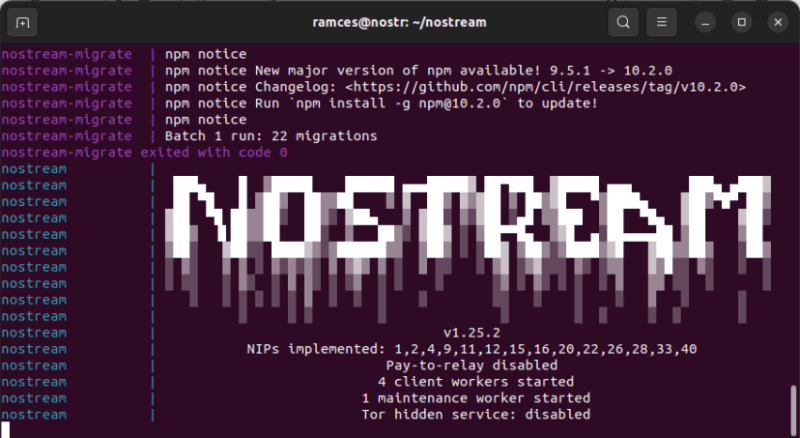
Откройте файл конфигурации для вашего экземпляра nostream с помощью вашего любимого текстового редактора:
nano ./.nostr/settings.yaml
Замените значение переменных relay_url: и name: на имя домена вашего экземпляра.
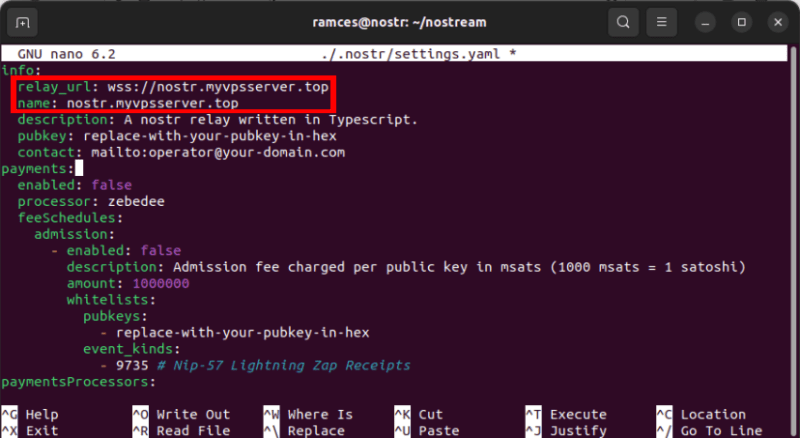 <
<
Замените значение п
Получение и установка nostream
ытым ключом вашей основной учетной записи Nostr.
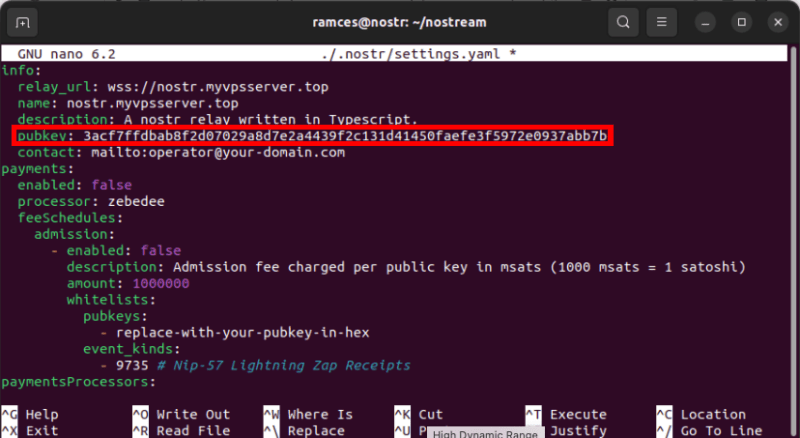
Измените адрес электронной почты в переменной contact: на рабочий, который вы используете в данный момент.
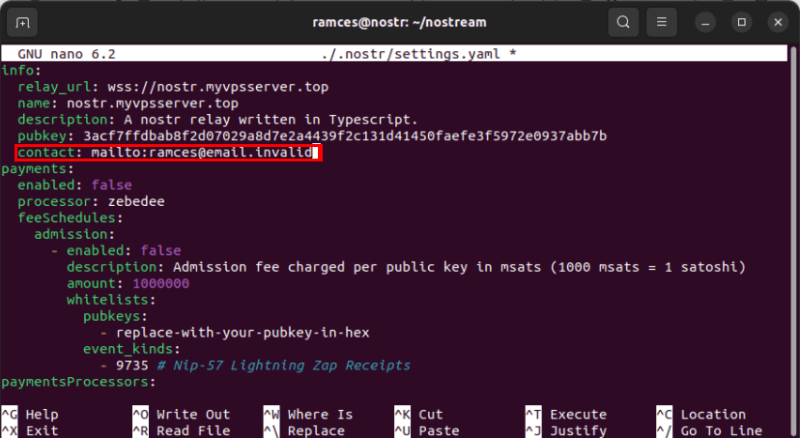
Откройте файл «docker-compose.yml» вашего экземпляра:
nano ./docker-compose.yml
Прокрутите до категории «environment:», затем замените значение переменной среды «SECRET:» случайной строкой символов.
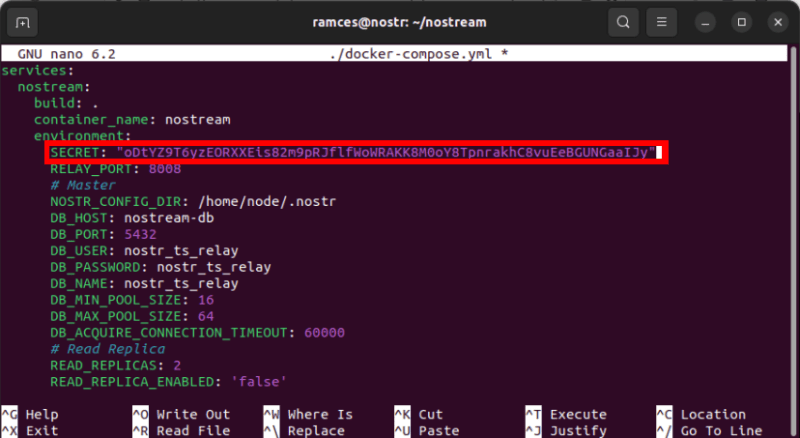
Примечание. Чтобы сгенерировать случайную строку символов, можно запустить следующую команду: cat /dev/urandom | tr -dc 'A-Za-z0-9' | fold -w 64 | head -n 1
И наконец, перезапустите экземпляр nostream:
./scripts/start
Публичный доступ к Nostream
Чтобы иметь доступ к nostream на вашем доменном имени, нам нужно создать Обратный прокси Nginx для маршрутизации трафика к экземпляру Docker.
Создайте новый файл конфигурации сайта для вашего экземпляра nostream:
sudo nano /etc/nginx/sites-available/nostream
Вставьте следующий блок кода в файл конфигурации нового сайта:
server {
server_name nostr.myvpsserver.top;
location / {
proxy_pass http://127.0.0.1:8008;
proxy_http_version 1.1;
proxy_set_header Upgrade $http_upgrade;
proxy_set_header Connection "upgrade";
proxy_set_header X-Forwarded-For $proxy_add_x_forwarded_for;
proxy_set_header Host $host;
}
}
Создайте символическую ссылку для нового файла конфигурации сайта внутри «/etc/nginx/sites-enabled/»:
sudo ln -s /etc/nginx/sites-available/nostream /etc/nginx/sites-enabled
Проверьте настройки Nginx:
sudo nginx -t
Если все в порядке, примените новые настройки, перезапустив демон сервера Nginx:
sudo systemctl restart nginx
Защитите Nostream с помощью SSL-сертификата
Убедитесь, что на вашем VPS работает основной пакет snap:
sudo snap install core
Установите пакет оснастки certbot от Electronic Frontier Foundation (EFF):
sudo snap install certbot --classic
Зарегистрируйте установку certbot в EFF, выполнив следующую команду:
sudo certbot register --agree-tos -m you@your-email.invalid
Запросите новый сертификат SSL для
Публичный доступ к Nostream
ream:
sudo certbot --nginx -d nostr.myvpsserver.top
Проверьте, работает ли ваше новое реле nostream, открыв веб-браузер и перейдя по его веб-адресу.
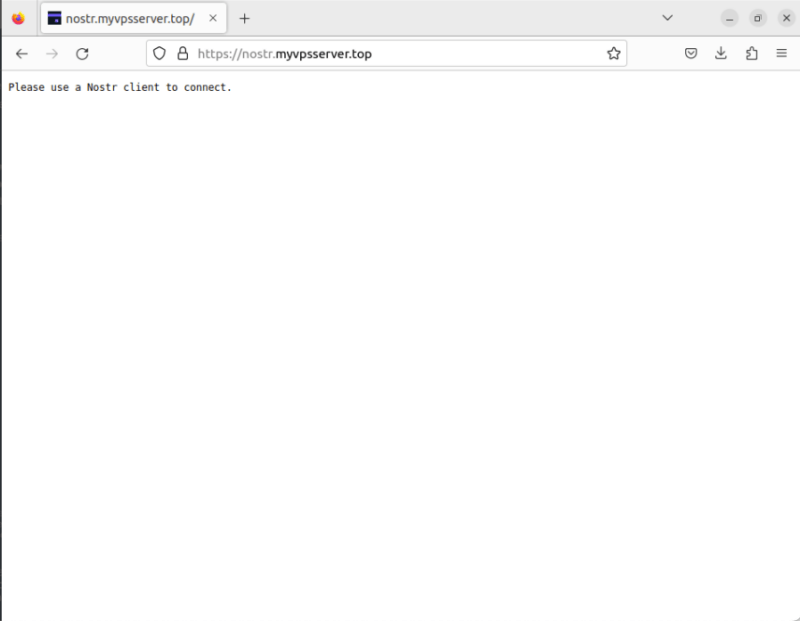
Связывание nostream с клиентом Gossip Nostr
Чтобы связать новое реле nostream с Gossip, нажмите категорию «Реле» на левой боковой панели программы.
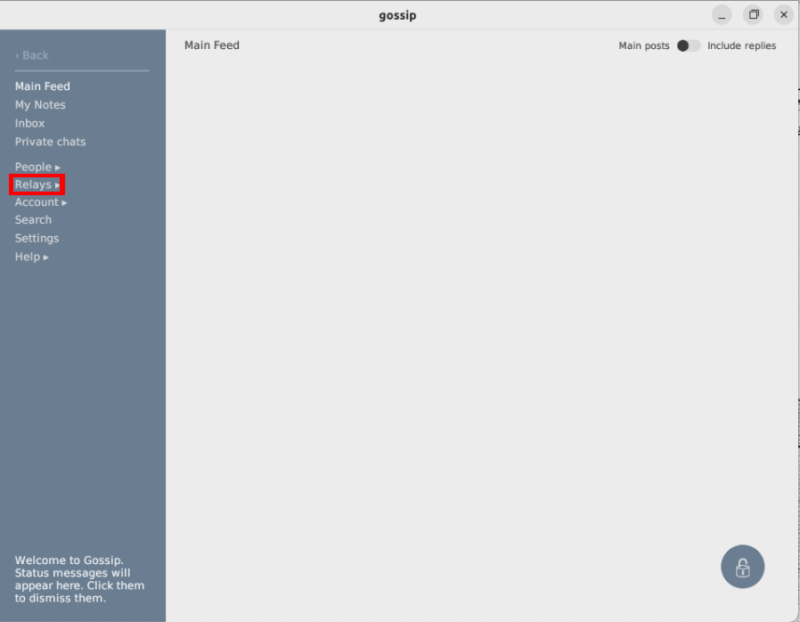
Нажмите кнопку Добавить реле в категории «Реле».
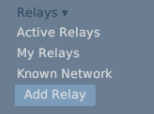
Появится небольшое текстовое поле, в котором вы сможете написать адрес вашего экземпляра nostream. Укажите адрес нового реле вместе с заголовком протокола WebSocket «wss://».
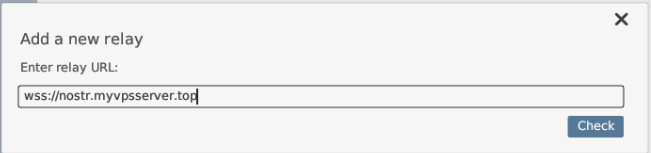
Нажмите «Проверить», а затем «Настроить», чтобы настроить новое реле.
Gossip загрузит страницу настроек, на которой вы сможете определить, как ваш новый ретранслятор будет вести себя с вашим клиентом. Чтобы отправлять и получать сообщения из вашего экземпляра, переключите переключатели «Чтение» и «Запись» на странице настроек.
Переключите переключатели «Входящие», «Исходящие» и «Реклама» для связи с другими ретрансляторами.
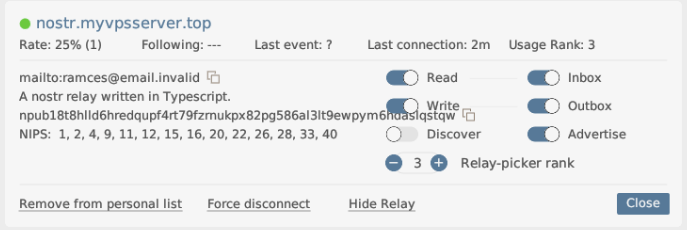 Защитите Nostream с помощью SSL-сертификата, правильно ли работает ваше реле, отправив новую заметку Nostr.
Защитите Nostream с помощью SSL-сертификата, правильно ли работает ваше реле, отправив новую заметку Nostr.

Связывание nostream с клиентом Amethyst Nostr
Помимо Gossip, вы также можете связать свой новый экземпляр nostream с другими клиентами Nostr, такими как Amethyst. Для этого щелкните значок своего пользователя в верхнем левом углу приложения.
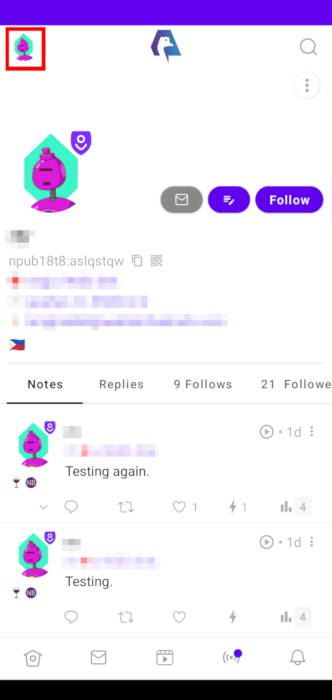
Нажмите кнопку «Реле» на всплывающей боковой панели.
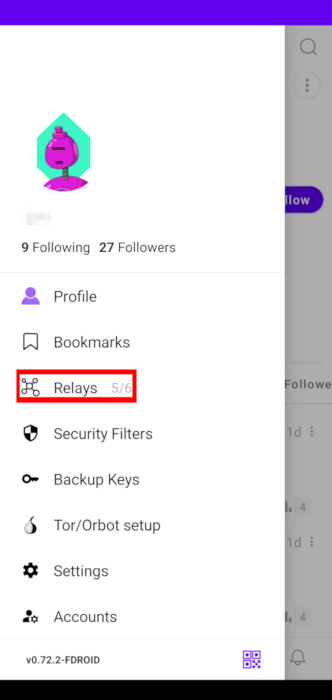
Выберите текстовое поле «Добавить реле», затем введите адрес нового реле без заголовка протокола.
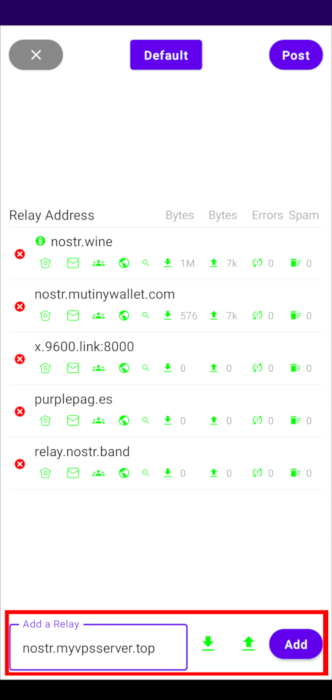
Нажмите «Добавить», чт
Связывание nostream с клиентом Gossip Nostr
>
Проверьте, правильно ли ваш новый экземпляр передает сообщения, отправив образец примечания Nostr.
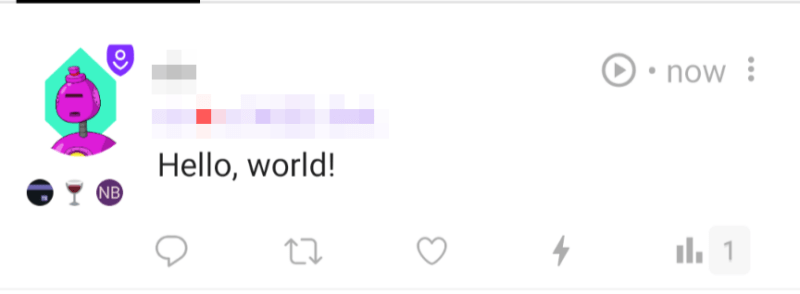
Размещение ретранслятора Nostr — это лишь один из способов вернуть контроль над вашей цифровой жизнью. Помимо собственной социальной сети, вы также можете использовать обслуживать платформу облачного офиса с помощью ownCloud и хостинг собственного видеохостинга через Peertube .
Изображение предоставлено: Полина Хмоловска через Unsplash . Все изменения и скриншоты Рамсеса Реда.
Связывание nostream с клиентом Amethyst Nostr
sudo nano /etc/apt/sources.list.d/docker.list
deb [arch=amd64 signed-by=/etc/apt/keyrings/docker.gpg] https://download.docker.com/linux/ubuntu jammy stable
sudo apt update && sudo apt upgrade
sudo apt install docker-ce docker-ce-cli containerd.io docker-compose-plugin docker-buildx-plugin nginx git nodejs npm
sudo usermod -aG docker ramces
git clone https://github.com/Cameri/nostream.git && cd ./nostream
./scripts/start
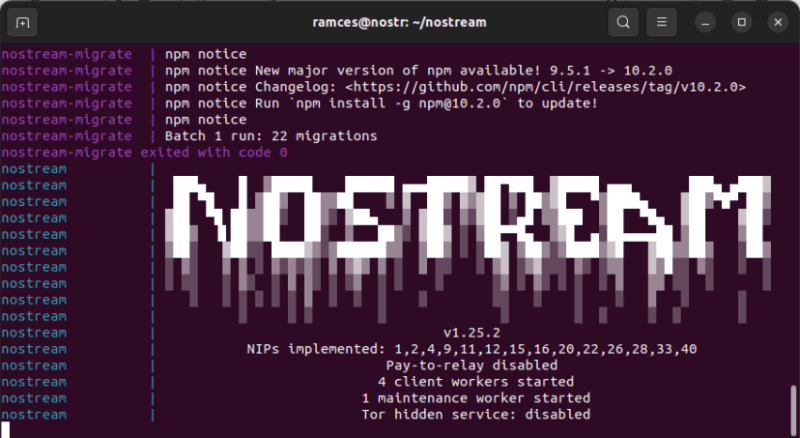
nano ./.nostr/settings.yaml
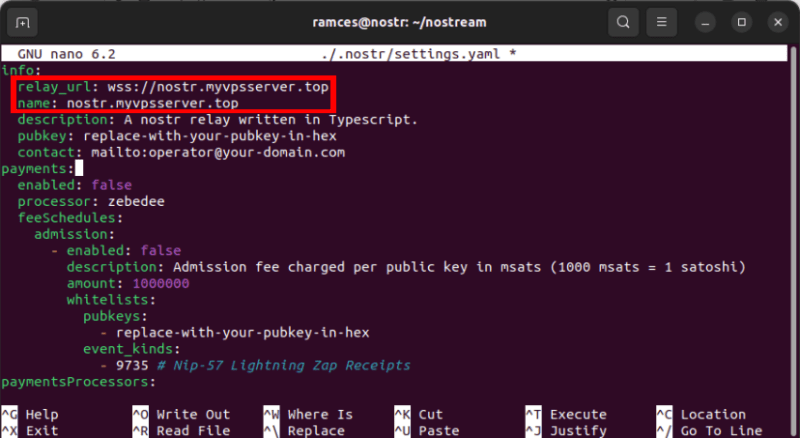 <
<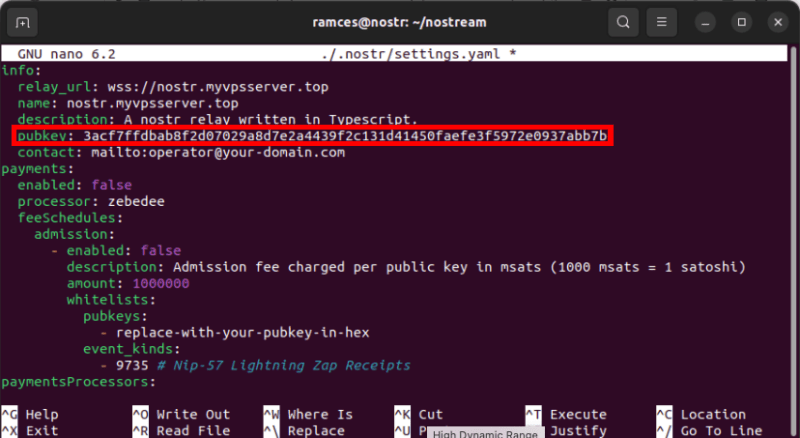
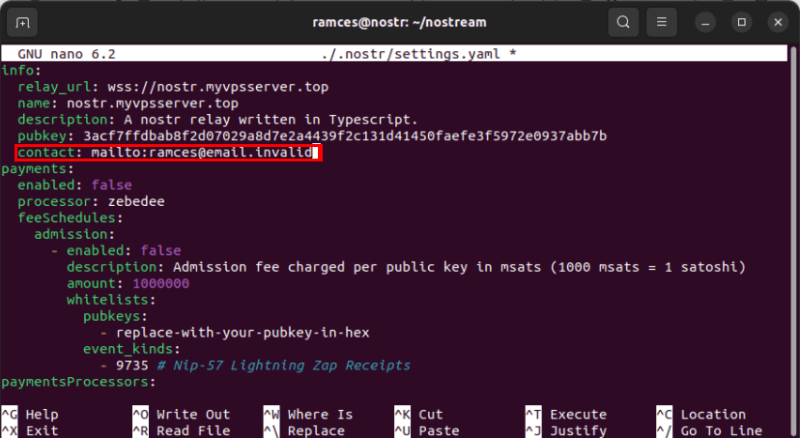
nano ./docker-compose.yml
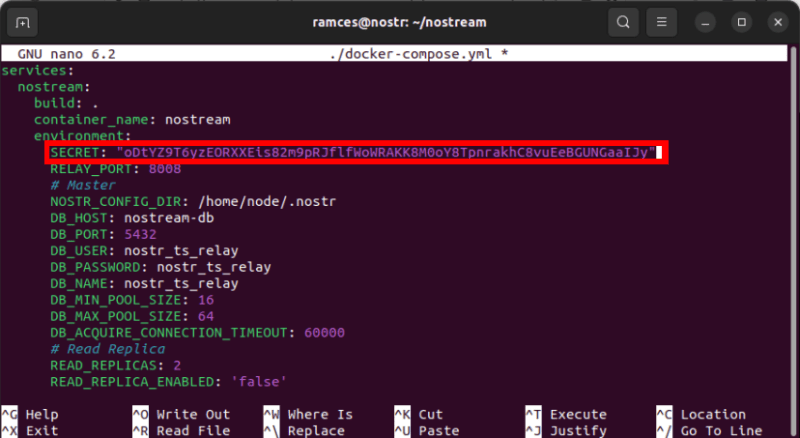
cat /dev/urandom | tr -dc 'A-Za-z0-9' | fold -w 64 | head -n 1./scripts/start
sudo nano /etc/nginx/sites-available/nostream
server { server_name nostr.myvpsserver.top; location / { proxy_pass http://127.0.0.1:8008; proxy_http_version 1.1; proxy_set_header Upgrade $http_upgrade; proxy_set_header Connection "upgrade"; proxy_set_header X-Forwarded-For $proxy_add_x_forwarded_for; proxy_set_header Host $host; } }
sudo ln -s /etc/nginx/sites-available/nostream /etc/nginx/sites-enabled
sudo nginx -t
sudo systemctl restart nginx
sudo snap install core
sudo snap install certbot --classic
sudo certbot register --agree-tos -m you@your-email.invalid
sudo certbot --nginx -d nostr.myvpsserver.top
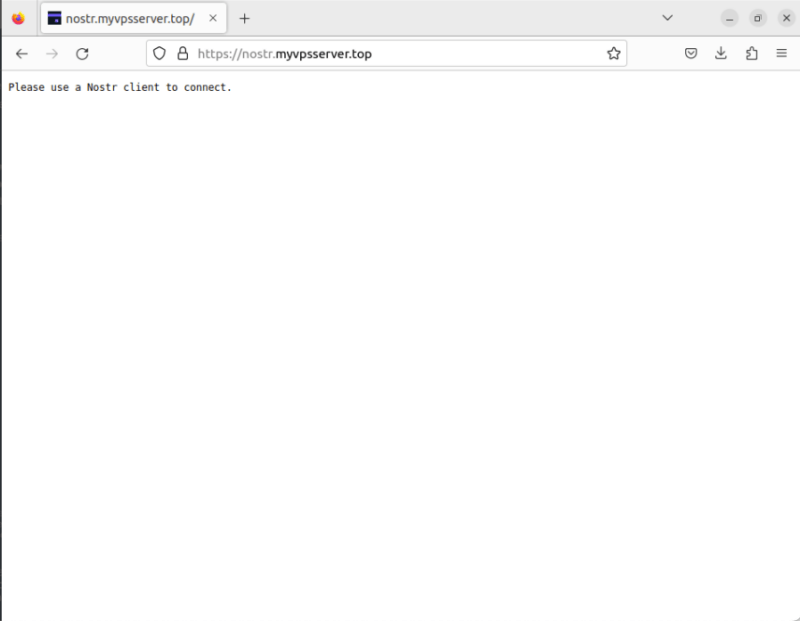
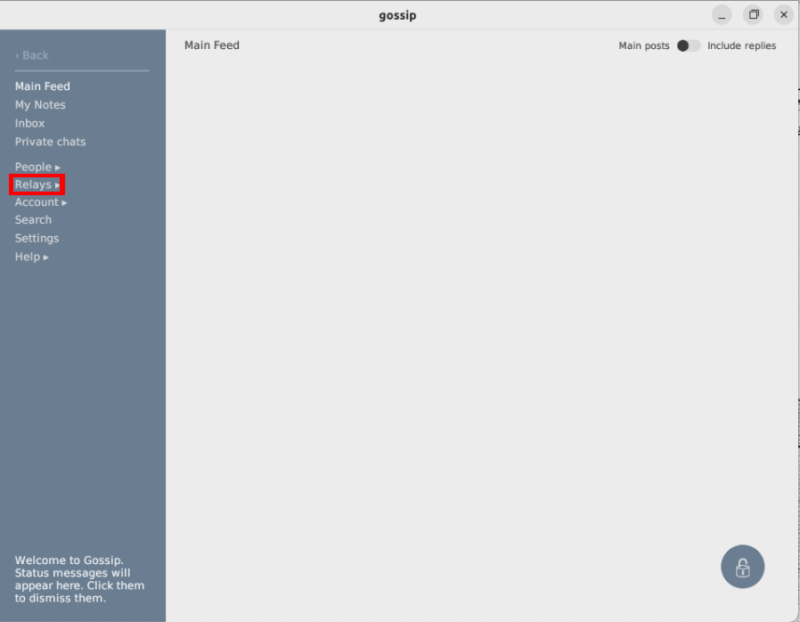
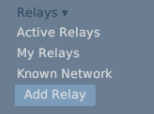
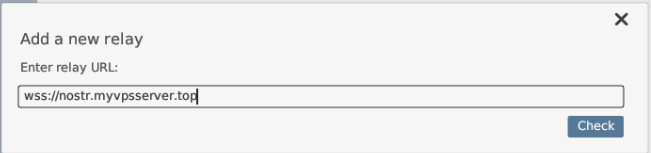
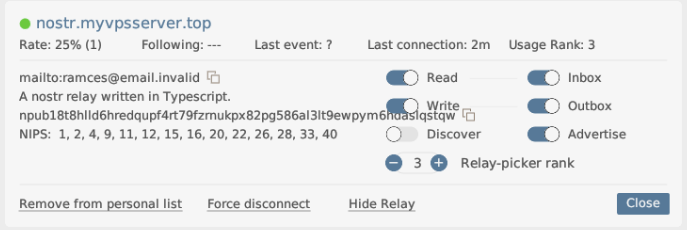 Защитите Nostream с помощью SSL-сертификата, правильно ли работает ваше реле, отправив новую заметку Nostr.
Защитите Nostream с помощью SSL-сертификата, правильно ли работает ваше реле, отправив новую заметку Nostr.

Связывание nostream с клиентом Amethyst Nostr
Помимо Gossip, вы также можете связать свой новый экземпляр nostream с другими клиентами Nostr, такими как Amethyst. Для этого щелкните значок своего пользователя в верхнем левом углу приложения.
Нажмите кнопку «Реле» на всплывающей боковой панели.
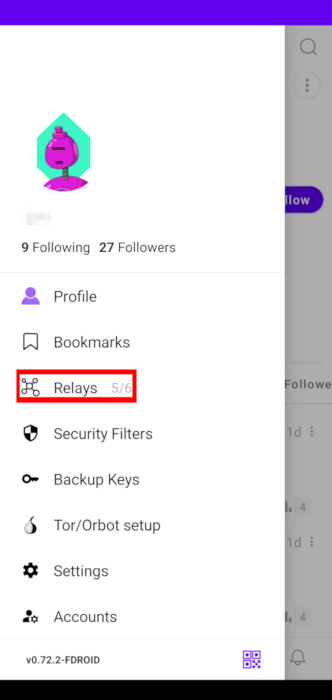
Выберите текстовое поле «Добавить реле», затем введите адрес нового реле без заголовка протокола.
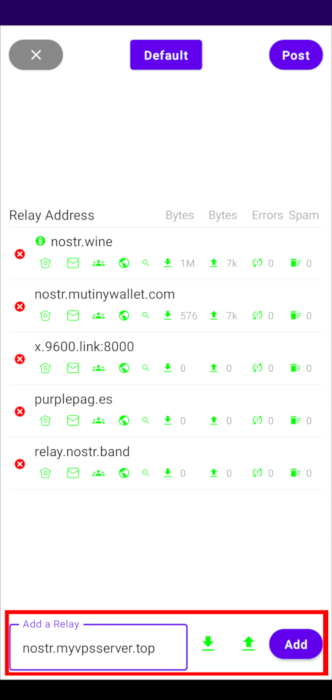
Нажмите «Добавить», чт
Связывание nostream с клиентом Gossip Nostr
>Проверьте, правильно ли ваш новый экземпляр передает сообщения, отправив образец примечания Nostr.
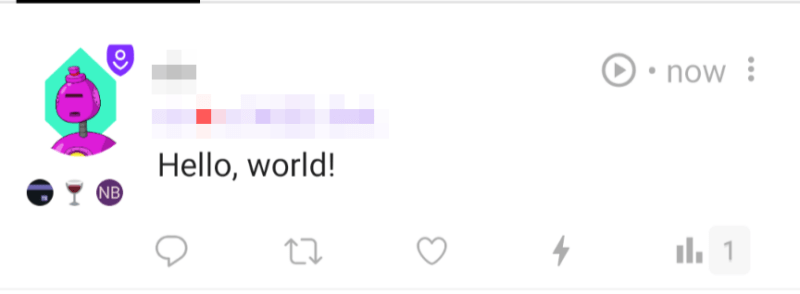
Размещение ретранслятора Nostr — это лишь один из способов вернуть контроль над вашей цифровой жизнью. Помимо собственной социальной сети, вы также можете использовать обслуживать платформу облачного офиса с помощью ownCloud и хостинг собственного видеохостинга через Peertube .
Изображение предоставлено: Полина Хмоловска через Unsplash . Все изменения и скриншоты Рамсеса Реда.


